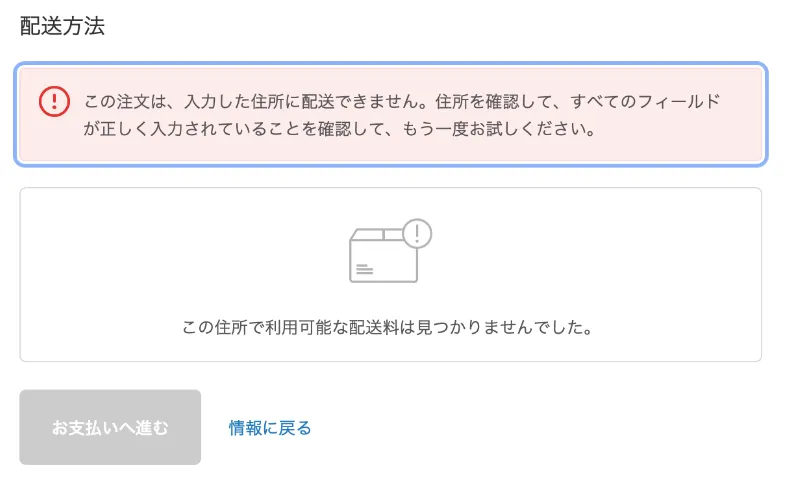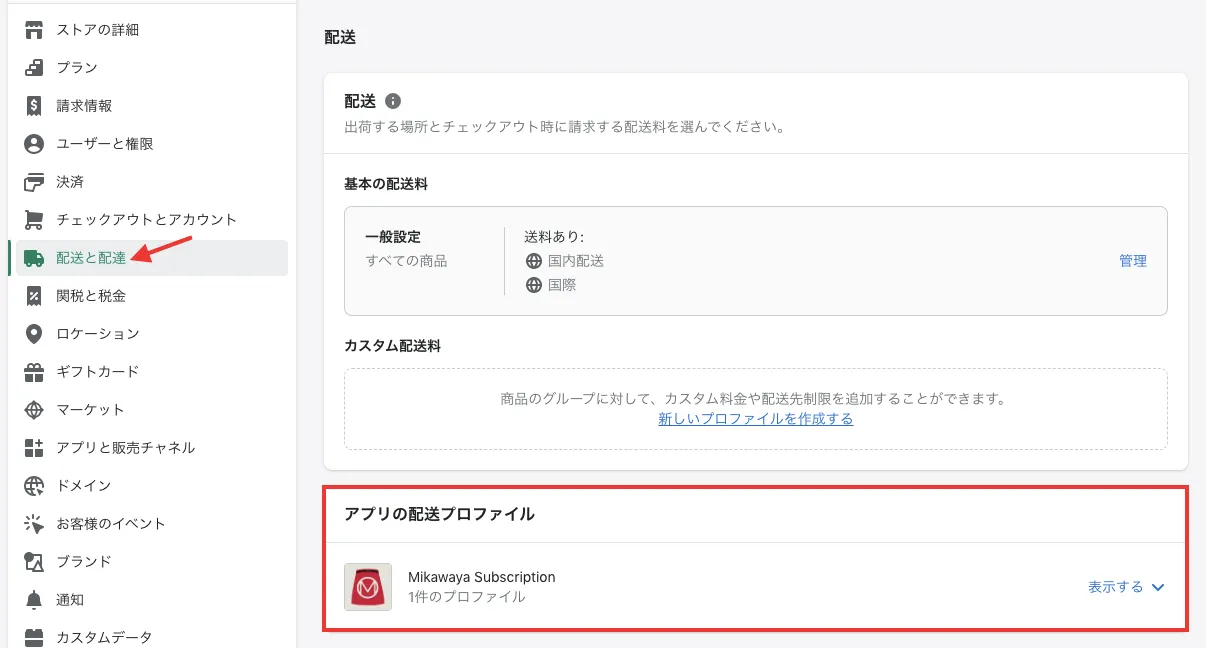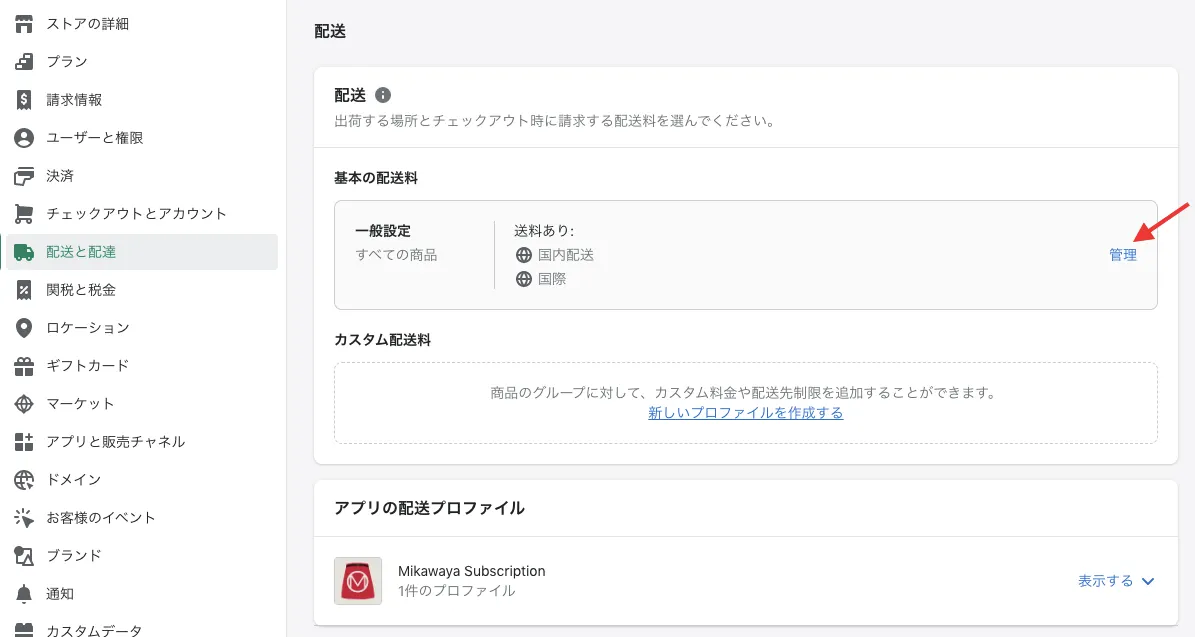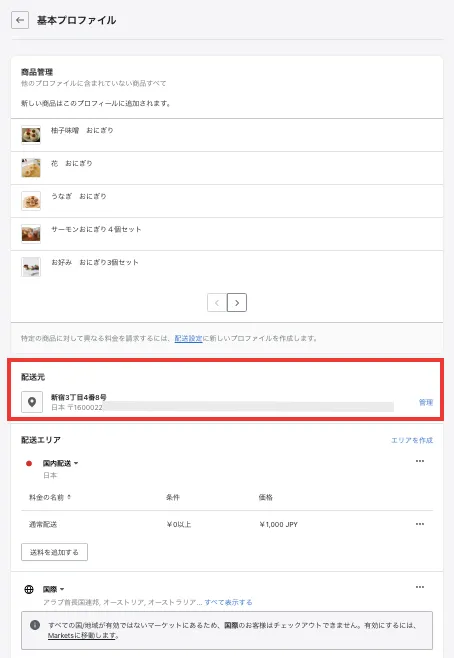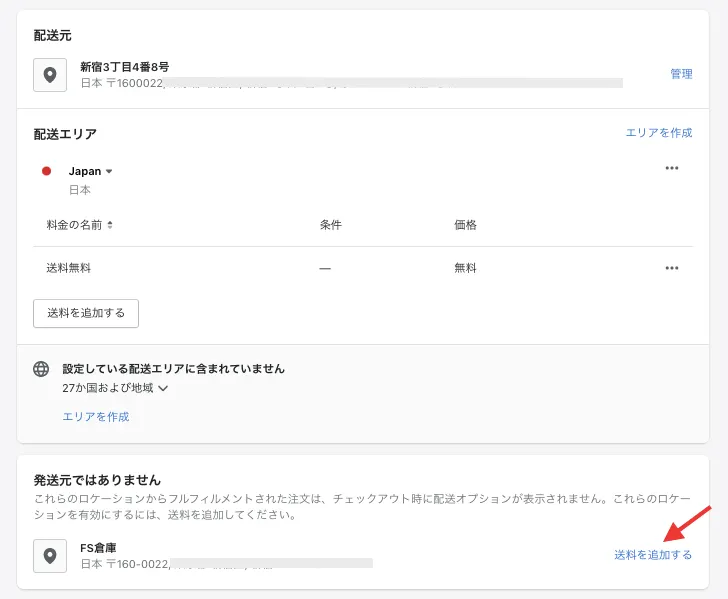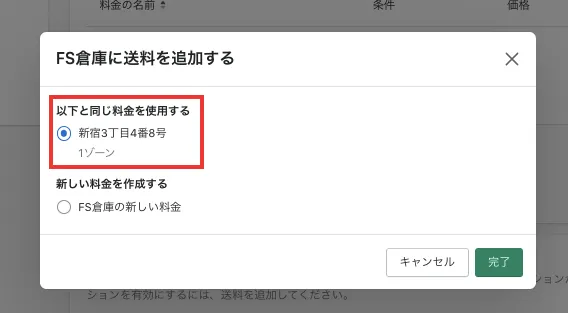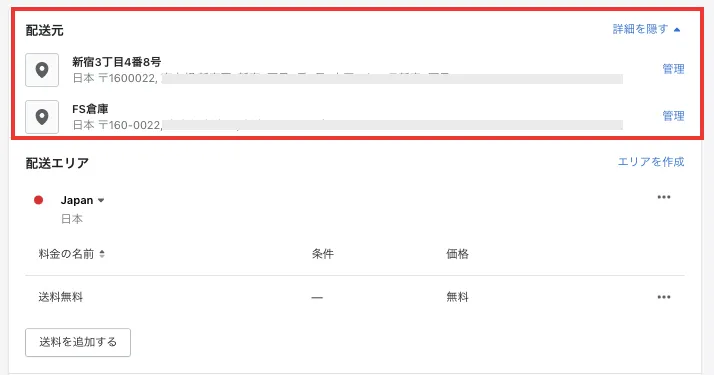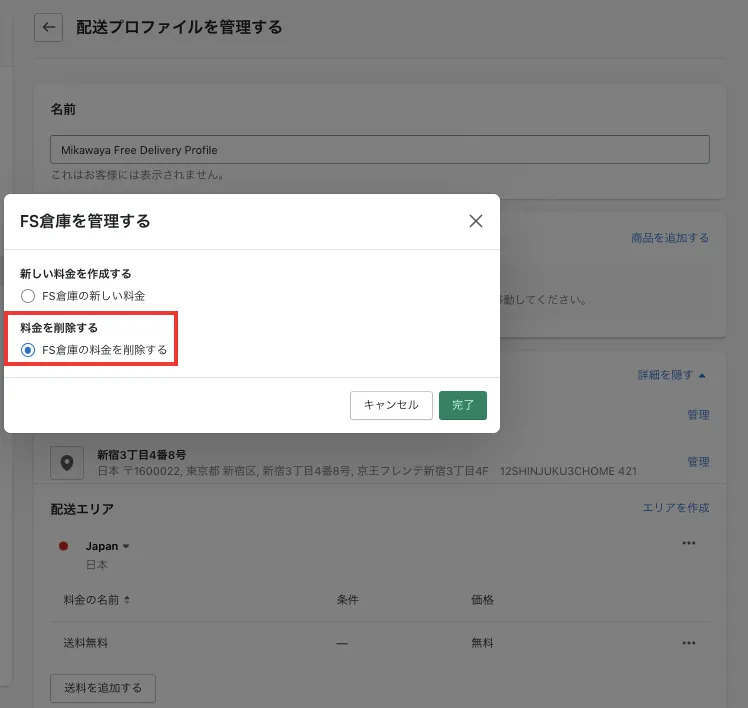配送方法の選択画面で「この注文は、入力した住所に配送できません。住所を確認して、すべてのフィールドが正しく入力されていることを確認して、もう一度お試しください。」というエラーが発生する場合、こちらのヘルプページを併せてご確認いただけますと幸いです。
■考えられる原因
チェックアウト画面のエラー内容はMikawayaアプリとShopify設定>配送と配達に設定されている配送プロファイルにそれぞれ異なる「発送元」住所が設定されている事が原因で発生している可能性が高いです。
1.「ロケーション」に配送元に複数の住所を設定している
2.該当のプラングループに「定期商品のみ送料無料」にチェックを入れている
上記1.2を設定されているストア様の場合は、誠に恐れ入りますが、ヘルプページ内のエラー解決方法をお試しいただけますと幸いです
1.2を設定していない場合は、大変お手数ではございますが、対象のサポートセンターまでお問い合わせくださいませ。
■エラー解決方法
はじめに
「Mikawayaアプリの配送プロファイル」が必要となります。Shopifyの設定>配送と配達>アプリの配送プロファイルにMikawaya Subscriptionが反映されているかご確認くださいませ。
操作手順
①Shopify設定>配送と配達から「基本の配送プロファイル」または「カスタム配送料」の管理をクリックする(エラーが発生した商品が登録されているプロファイルの管理をクリックする)
②発送元の住所を確認する
③Mikawaya Subscriptionアプリの配送プロファイルを選択し、「発送元ではありません」から②で確認した発送元と同じ住所を選択し「送料を追加する」をクリックする
④「送料を追加する」をクリックすると、下記のようなポップアップが表示されます。
「以下と同じ料金を使用する」を選択し、完了をクリックしてください。
⑤「以下と同じ料金を使用する」を実行すると、発送元に住所が追加されます。
⑥「発送元」に住所が追加されましたら、Mikawaya Subscriptionアプリの配送プロファイルで元々設定されていた「発送元」の住所(②で確認した住所とは異なる住所)を削除してください。
⑦対応完了後、チェックアウト画面にて同様のエラーが表示されるかご確認くださいませ。